今回はKatteb(カッテブ)を使って文字から画像を自動生成する方法をご紹介します!
Kattebって何?と言う方はこちらをご参照ください。
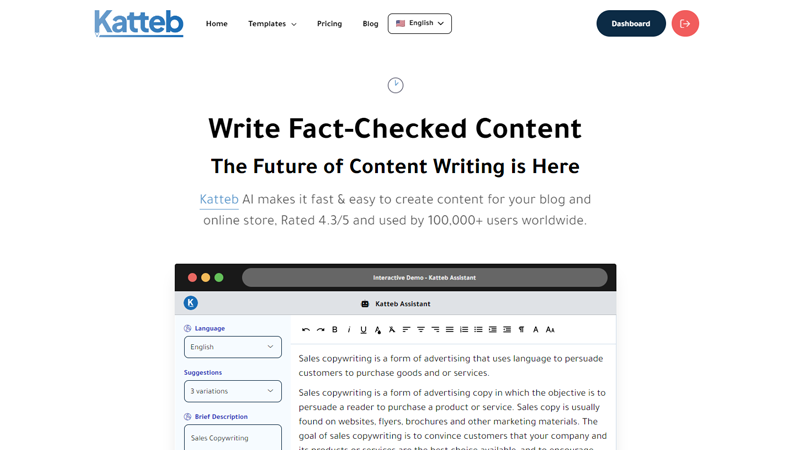
Kattebの画像自動生成
まずKattebのダッシュボードを開きます。
そして、左のメニューから「Katteb Design」をクリックします。
あとは、作りたい内容を入力するだけです。
例えば、「ウミガメ」の画像を生成してみましょう!
CREATE IMAGEをクリックすると生成が始まります!
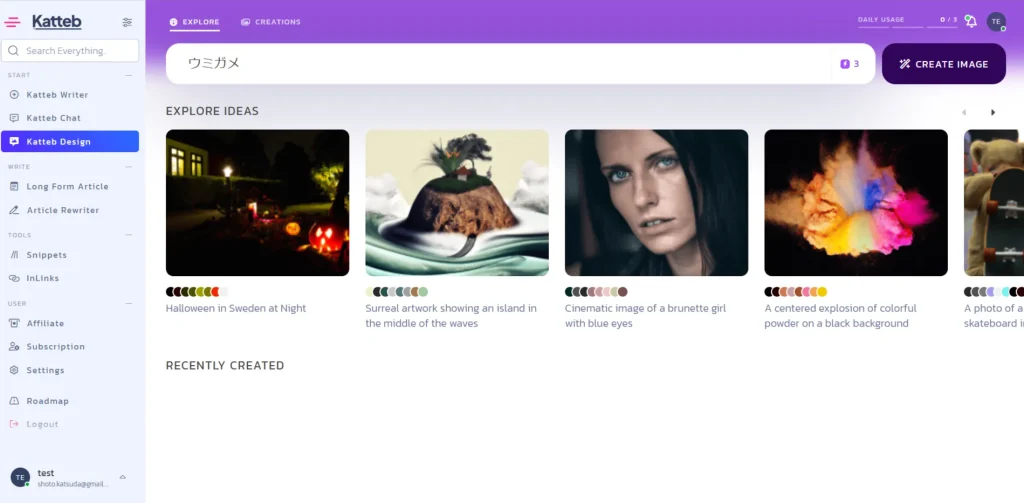

4枚の画像が出来上がりました!
生成時間は数秒~数十秒。ちょっと時間がかかって40秒くらい待つ時もありました。
画像の保存は右クリックの「名前を付けて画像を保存する」のやり方です。
※以前(2023年4月30日)まではダウンロードボタンがあったのに無くなっているようです。
今は画像保存しないけど、とりあえず生成した内容をKatteb保存しておきたい時は、右下のSAVE ALL IMAGESをクリックします。※このSAVEの保存時間、数十秒から1分ちょいかかることもあります。遅い!
保存しておけば、いつでも確認ができます。
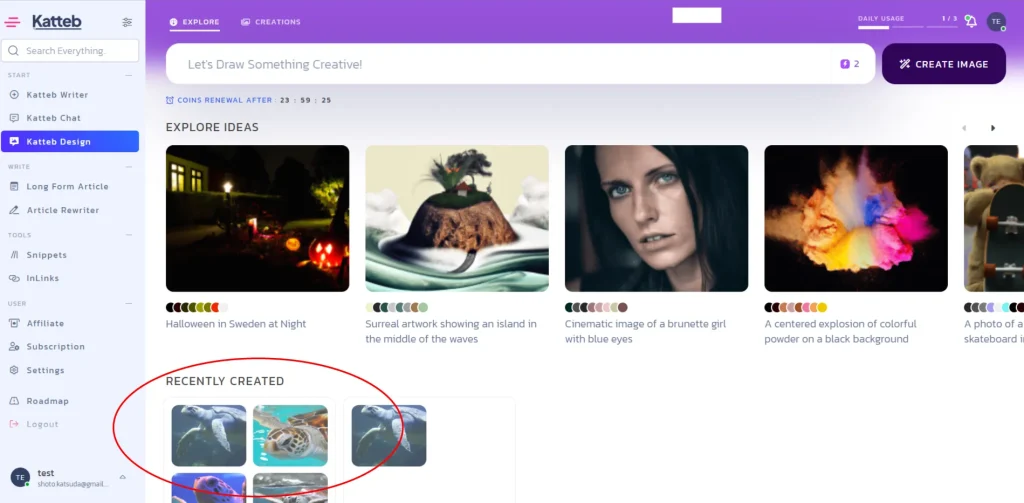
少し複雑なキーワードでも生成してみました
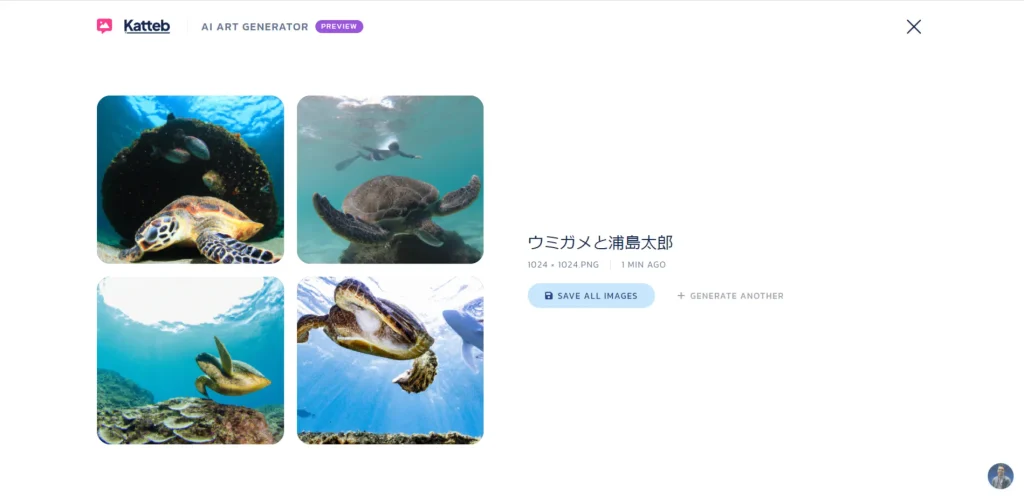
ウミガメと浦島太郎というお題でしたが、ウミガメしか写っていない。左上の画像は泳いでいる人は写っていますが…
クオリティが低い。このあたりは精度はあまり良くありませんね。
画像の生成枚数制限
画像の生成には単語数が引かれない為、制限無く作れるかと思っていましたが、有料プランだと1日10回。無料プランだと1日1回しかできないようです。
※枚数制限の上限は今後も変更の可能性あります。
あまりクオリティは高くないので、画像の自動生成を目的にする場合はKatteb以外のサービスを利用するのがオススメです。
Your Text Doesn’t Meet AI Safety Measures, Kindly Try To Change it が出た時
これは私の体験ですが、「Your Text Doesn’t Meet AI Safety Measures, Kindly Try To Change it」というエラーが発生して、画像生成が出来ない場合がございました。
ブラウザを変えても、キャッシュを消しても、一度シャットダウンをしても解決しませんでした。
Kattebに問い合わせをしたら、「どういう単語を入力したか教えて?」と来たので、そのメールに返信。
回答では、バグがあったようで修正してもらいました。
お問い合わせから対応に1日かかりましたが、Kattebの開発者は恐らくアメリカ?かエジプト?で作業をしているようなので、時差を考えるととても速い対応だと思います。
この辺りは信用が持てます。
ただ、KattebはAIライティングツールなので画像自動生成を目的に使うなら、Kattebではないサービスを使うことをおススメします。
画像自動生成をメインにしたツールもたくさんございますので。
まとめ
今回はKattebで画像の自動生成のやり方をご紹介しました。
クオリティが低い場合もありますが、簡単に画像生成が出来るので、どんな画像を記事に貼ったらいいか迷ったら頼るのもいいかもしれません!
一点、注意点としては自動生成も様々なサイトからの集約したものを修正して作成しているにすぎません。
その為、著作権の問題などもあるので、自動生成した画像を使用する際は、Googleの画像検索などで類似画像やほぼ同じ画像が無いかの確認をご自身でした方が良いですよ!
類似画像が無いから安心というわけではないですが、最低限の確認はしておくべきかと思います。




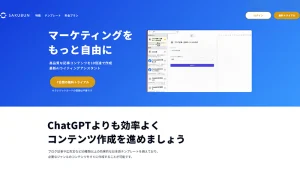
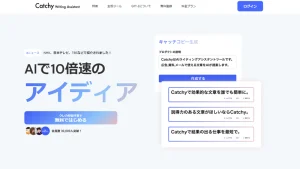
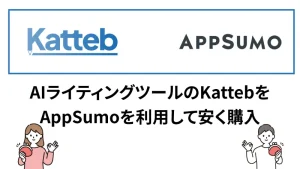

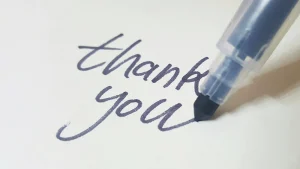


当記事に対してのコメントをご記載くださいませ!